我们在开发网站时,会发现当我们添加<a/>标签后,标签有一个点击效果,比如颜色变化,这样开看起来用户体验会很棒,那么在我们的Android开发中如何加入这样的效果呢?本篇就为大家揭开它的神秘面纱。
既然是点击事件的变化,我们就要监控用户是否点击,这里我有两种实现方式:1、通过改变背景图片达到上述效果;2、通过改变背景颜色来达到上述效果。
两者各有千秋,比如当我们设计按钮(Button)的点击事件时,建议使用第一种;而当我们设计诸如Item时,建议使用第二种。好了下面开始为大家进行代码分析:
首先为大家介绍第一种:通过改变背景图片来达到上述效果,既然是通过改变背景图片,所以我们需要事先准备好2张图片,一张作为未点击时,一张作为点击时。
然后我们需要在res下新建一个drawable文件夹,在里面新建一个btn_bg.xml文件:
<?xml version="1.0" encoding="utf-8"?>
<selector xmlns:android="http://schemas.android.com/apk/res/android">
<!-- 点击时 -->
<item android:drawable="@drawable/img_1" android:state_pressed="true"/>
<!-- 未点击时 -->
<item android:drawable="@drawable/img_2" android:state_pressed="false"/>
</selector>
我们的布局文件(main_activity.xml):
<RelativeLayout xmlns:android="http://schemas.android.com/apk/res/android" xmlns:tools="http://schemas.android.com/tools" android:layout_width="match_parent" android:layout_height="match_parent" tools:context=".MainActivity" > <Button android:layout_width="fill_parent" android:layout_height="wrap_content" android:background="@drawable/btn_bg" android:text="点击变化" /> </RelativeLayout>
特别注意红色标注处。好了我们的第一个效果就实现了,大家感觉如何。下面我们来一起学习一下第二种方法:
第二种方法无需准备图片,我们通过改变背景的颜色来达到上述效果,既然这里需要使用到颜色,先为大家分享一下16进制的颜色对照表:
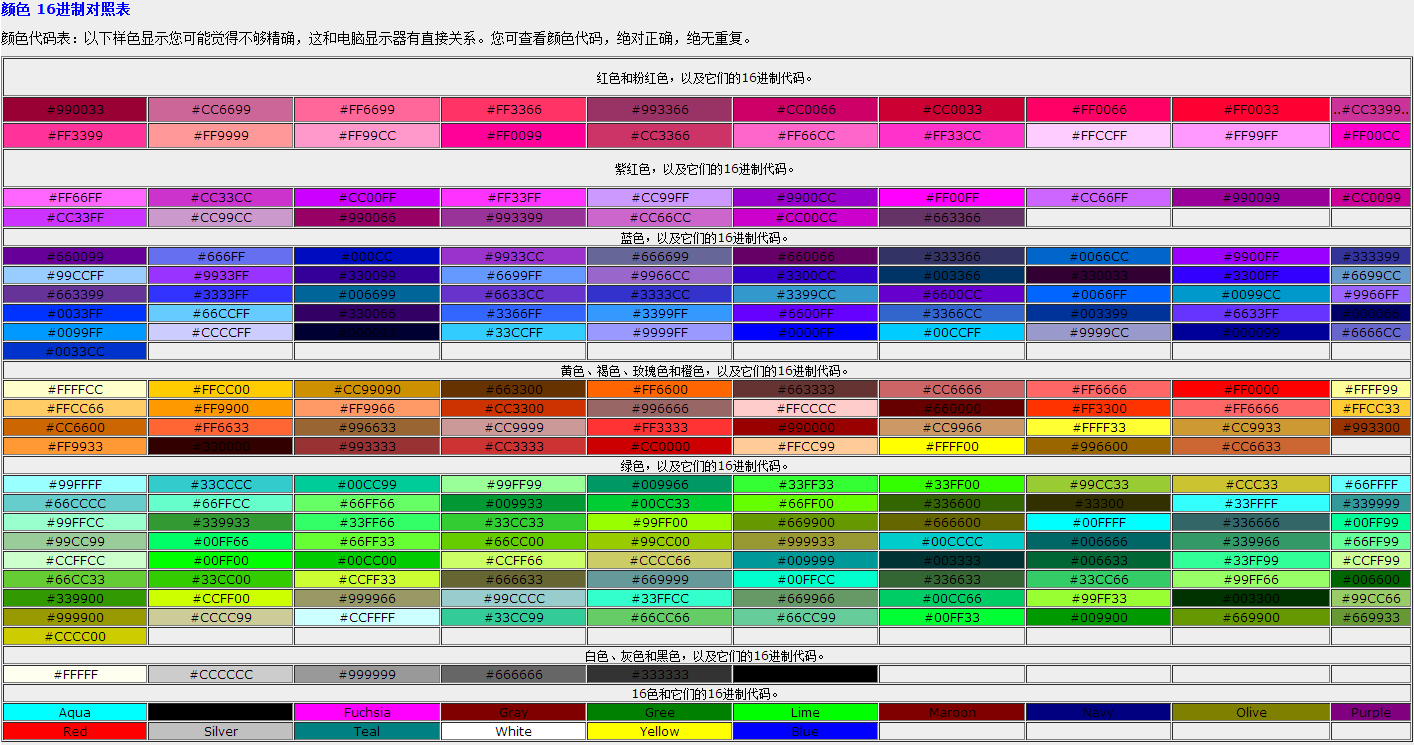
有了颜色对照表,我们就开始进行代码解析吧:
第一步在value文件夹下新建一个col.xml文件,把我么可能使用到的颜色添加进去:
<?xml version="1.0" encoding="utf-8"?>
<resources>
<drawable name="write">#fff</drawable>
<drawable name="gray">#aaa</drawable>
</resources>
第二步修改res下drawable文件夹下的btn_bg.xml文件:
<?xml version="1.0" encoding="utf-8"?>
<selector xmlns:android="http://schemas.android.com/apk/res/android">
<!-- 点击时 -->
<item android:drawable="@drawable/gray" android:state_pressed="true"/>
<!-- 未点击时 -->
<item android:drawable="@drawable/write" android:state_pressed="false"/>
</selector>
最后一步我们Item标签设置:
<RelativeLayout android:id="@+id/relative1" android:layout_width="match_parent" android:layout_height="wrap_content" android:background="@drawable/btn_bg"> <ImageView android:id="@+id/img1" android:layout_width="50dp" android:layout_height="50dp" android:src="@drawable/img_1" android:layout_marginLeft="20dp" android:layout_marginTop="20dp" android:layout_centerVertical="true" /> <TextView android:layout_width="wrap_content" android:layout_height="wrap_content" android:layout_marginLeft="20dp" android:textColor="#fff" android:text="第一个item" android:layout_toRightOf="@id/img1" android:layout_centerVertical="true" /> </RelativeLayout>
这样我们Item也添加上了点击事件变化,最后总结一下这两种方法,第一种方法我们需要事先准备材料,而第二种方法,相对来说就灵活许多,我们可以随心所欲的进行修改,非常的方便。